Aug 14, 2025 • Categoría: Recuperación de archivos • Soluciones probadas
Este artículo está creado con la intención de decirte acerca de cómo puedes restaurar la carpeta Windows.old en Windows 10 mediante el uso de un programa llamado Recoverit, incluso, si lo has eliminado automáticamente de tu sistema después de unos días o haya sido eliminado por error. Además, encontrarás cómo se puede eliminar la carpeta Windows.old en Windows 10 después de actualizar tu sistema y las respuestas a algunas preguntas relevantes en el mismo sentido.
Parte 1: ¿Qué Es la Carpeta Windows.old?
La carpeta Windows.old es una carpeta automática creada en la unidad C de tu computadora mientras actualizas la versión de Windows en tu sistema. Esta carpeta básicamente nunca es creada manualmente por la persona que está actualizando Windows, ya que, es por defecto creada por tu sistema operativo para proteger todos tus archivos del sistema operativo, así como los archivos de datos personales guardados en la versión anterior de tu sistema.
Esto se debe a que, si no encontraste la nueva versión adecuada para ti, entonces, puedes restaurar los archivos mediante el uso de esta carpeta Windows.old. Por lo tanto, nunca recomendamos eliminar esta carpeta de tu sistema. Pero si ya has eliminado esta carpeta, todavía puedes recuperarla de forma manual o automática, para lo cual puedes encontrar los detalles que se indican a continuación.
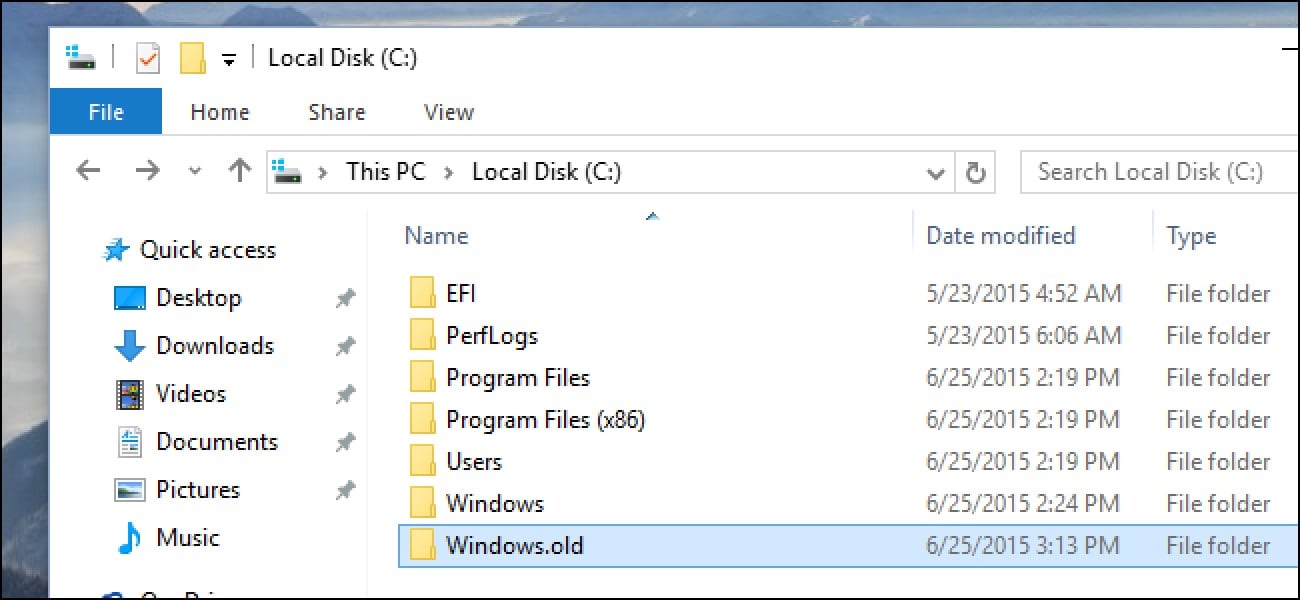
Parte 2: ¿Cómo Recuperar la Carpeta Windows.old Eliminada en Windows 10 usando Wondershare Recoverit?
Si deseas restaurar los archivos de la carpeta Windows.old que todavía existe en la unidad C de tu computadora, entonces, va a ser realmente muy fácil para ti, donde, simplemente tienes que ir a la unidad C de tu equipo, a continuación, selecciona Windows.old, selecciona Usuarios y luego, la carpeta de nombre de usuario. Aquí necesitas seleccionar y cortar los archivos que deseas mantener contigo y luego, pegar estos archivos en la carpeta deseada.
Por lo tanto, de esta manera puedes restaurar fácilmente la carpeta Windows.old que todavía existe en el equipo. Pero, ¿qué pasa si la misma carpeta se elimina automáticamente de tu sistema o tal vez por error? Aquí no tienes que preocuparte porque todavía se puede restaurar las carpetas Windows.old mediante el uso del programa Wondershare Recoverit que puedes utilizar muy fácilmente.
Usar Recoverit:
Para utilizar el programa Recoverit en tu computadora, en primer lugar, necesitas iniciar tu computadora. Y para hacer esto, puedes hacer doble clic en el icono de Wondershare Recoverit colocado en el escritorio. Aquí, si no encuentras este icono en el escritorio, busca esto en tu barra de búsqueda. Después de encontrar esto, haz doble clic & ábrelo, luego, sigue las instrucciones dadas en tu pantalla.
Ahora bien, si el programa Wondershare Recoverit se ha instalado con éxito en tu PC, entonces, puedes comenzar el procedimiento de restauración con esto para que, sólo tengas que seguir estos tres sencillos pasos:
Paso 1: Seleccionar tu unidad
Para restaurar los datos de la carpeta de Windows.old, en primer lugar, necesitas elegir la ubicación en la que has perdido tus datos mediante el uso del programa Recoverit. Por lo tanto, abre el programa Wondershare Recoverit y elige la unidad C en la ventana "selecciona una ubicación para iniciar la recuperación de archivos" y luego, haz clic en el botón azul "Iniciar".

Paso 2: Escanear la unidad
En el segundo paso, el programa Recoverit comenzará a escanear todos los archivos que se han perdido en la unidad C de tu computadora. Ahora, la duración del proceso de escaneo depende completamente de tu velocidad de Internet y la cantidad de datos. Por lo tanto, si está tomando un tiempo, entonces, puedes dejar de escanear por un par de veces según tu conveniencia.

Paso 3: Previsualizar y recuperar
Este es el último paso en el proceso de recuperación de datos de la carpeta Windows.old. Por lo tanto, después de completar el proceso de escaneo, todo lo que necesitas hacer es una vista previa de los archivos escaneados por Wondershare Recoverit y luego, hacer clic en "Recuperar".

Parte 3: ¿Cómo Eliminar Windows.old en Windows 10 Después de Actualizar?
Si has actualizado tu sistema operativo a Windows 10, entonces, puedes necesitar eliminar la carpeta Windows.old que, está llevando mucho espacio en tu computadora. Por lo tanto, para liberar este espacio, puedes seguir los pasos dados:
- En primer lugar, ve a la Configuración.
- Luego, haz clic en Sistema.
- Elige almacenamiento. Allí vas a encontrar "Almacenamiento Sense" en tu pantalla.
- Debajo de esta opción, verás "Cambiar la forma de liberar espacio automáticamente", donde tienes que hacer clic en la opción "Liberar espacio ahora".
- Entonces, aparecerá la opción "Liberar espacio ahora" en tu pantalla. Elígela inmediatamente.

- Bajo esta sección, elige "Eliminar la versión anterior de Windows".
- Luego, finalmente, haz clic en el botón "Limpiar ahora".
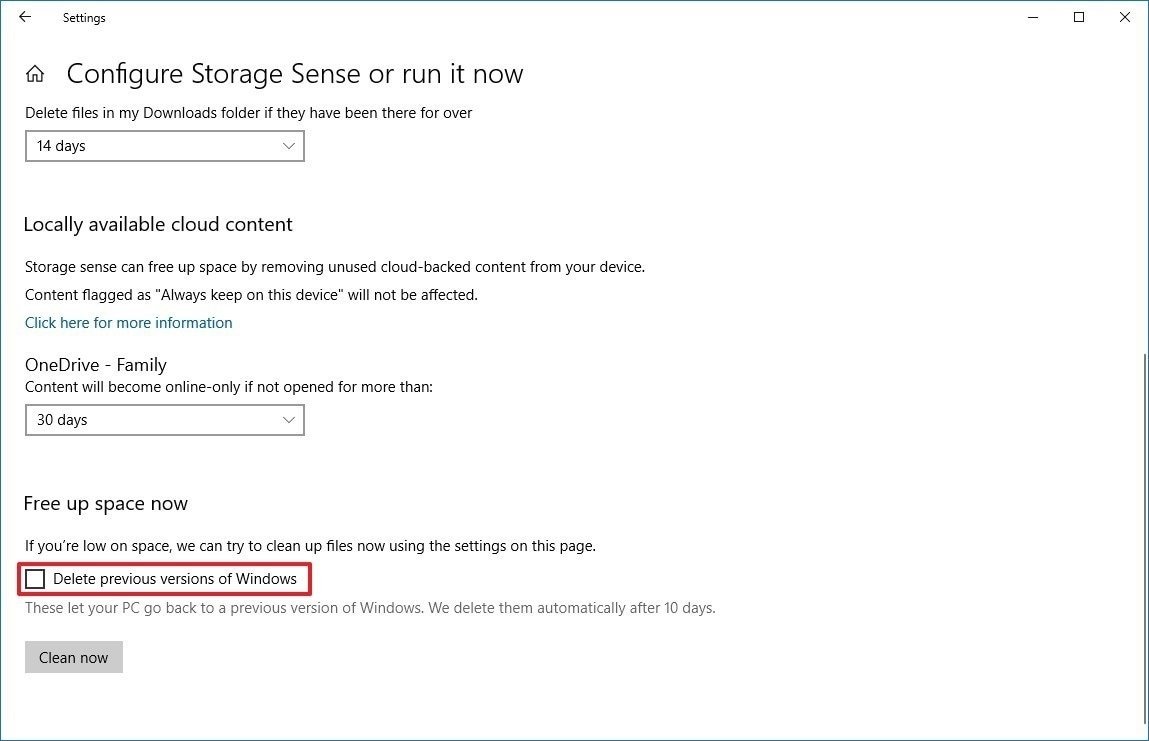
Por lo tanto, después de la finalizar este proceso, las carpetas con la instalación anterior de Windows 10 no se puede encontrar en tu computadora.
Conclusión:
Por lo tanto, después de leer el contenido anterior, puedes haber llegado a ser capaz de entender todos los aspectos de la carpeta Windows.old de una mejor manera. Además, debes haber encontrado la respuesta a tu pregunta de cómo podrías ser capaz de restaurar los archivos de la carpeta Windows.old mientras utilizas Windows 10. Como ya sabes, la carpeta automática de Windows.old se eliminará automáticamente después de diez días, por lo que, si sientes la necesidad de obtener tus datos después, entonces, puedes simplemente restaurar las carpetas de Windows.old mediante el uso efectivo del programa Wondershare Recoverit.
Las Personas También Preguntan
-
¿Se puede eliminar con seguridad la carpeta de Windows.old?
Mientras no necesites la instalación anterior de Windows 10, es completamente seguro eliminar la carpeta Windows.old de tu computadora. Una cosa que debes tener en cuenta es que, si una vez elimina tu contenido, ya no podrás utilizar las opciones de recuperación para volver a la versión anterior de Windows 10. Y si ya has eliminado esta carpeta, y ahora quieres volver a la versión anterior, tendrás que realizar una instalación limpia con la versión que desees. -
¿El eliminado de Windows.old causará problemas?
No, la eliminación de la carpeta Windows.old nunca creará un problema, ya que, es sólo una carpeta de copia de seguridad en tu sistema que podría ser necesario si comienzas a tener un problema con la nueva versión instalada de Windows en tu sistema. -
¿Se elimina automáticamente la carpeta Windows.old?
Sí, cuando actualizas tu sistema a Windows 10, entonces, la versión anterior de tu Windows se eliminará automáticamente después de diez días. Sin embargo, si deseas liberar tu espacio en el disco y está seguro de que tus archivos y configuraciones son apropiados en Windows 10, entonces, puedes eliminarlo por ti mismo antes de terminar el período de diez días. -
¿Puedo recuperar archivos de la carpeta Windows.old?
Sí, puedes recuperar fácilmente tus archivos de la carpeta Windows.old. Aquí sólo tienes que ir a tu unidad C y, luego, hacer doble clic en la carpeta de usuarios. Después de esto, haz doble clic en la carpeta de nombre de los usuarios y ábrelo. Por último, elige tus archivos y muévelo a tu carpeta deseada.
Soluciones para archivos
- Recuperar documentos
- Borrar y recuperar archivos
- ¿Cómo Eliminar archivos?
- ¿Cómo Recuperar Archivos Eliminados Permanentemente?
- ¿Cómo recuperar archivos gratis?
- ¿Cómo recuperar archivos de Illustrator eliminados?
- Eliminar y recuperar más




Alfonso Cervera
staff Editor